Bạn hay lưu nhiều dữ liệu vào máy Samsung dành cho công việc, nhưng bạn có biết rằng chúng vẫn còn đó sau khi bạn xoá không? Đọc bài viết này để tìm hiểu thêm.
Khi bạn xóa một tệp từ điện thoại Android, tệp đó thực sự vẫn tồn tại trong bộ nhớ của thiết bị cho đến khi bị ghi đè bởi dữ liệu mới. Điều này từng là một vấn đề lớn về quyền riêng tư, vì có khả năng truy xuất lại các tệp đã xóa thông qua phần mềm khôi phục dữ liệu.
Tính đến Android 6, tất cả các điện thoại Android đều được mã hóa mặc định, ngăn chặn các công cụ khôi phục truy cập vào nội dung của chúng. Tuy nhiên, nếu bạn vẫn lo lắng về khả năng thông tin nhạy cảm rơi vào tay kẻ xấu, chúng ta sẽ cùng tìm hiểu cách xóa dữ liệu đã xóa một cách vĩnh viễn trên thiết bị của bạn.
1. Xóa các mục bằng trình quản lý tệp
Cách tồi tệ nhất để xóa tệp riêng tư từ điện thoại Android của bạn là thông qua ứng dụng liên quan đến nó. Điều này có rủi ro tệp bị chuyển vào thư mục Thùng rác hoặc Thùng rác thay vì bị xóa vĩnh viễn, hoặc thậm chí vẫn tồn tại dưới dạng bản sao đám mây được đồng bộ hóa.
Ví dụ, ứng dụng Google Photos giữ lại hình ảnh và video đã xóa trong 60 ngày, trừ khi bạn thủ công dọn sạch thùng rác. Ngay cả khi bạn chọn "Xóa khỏi thiết bị," các mục vẫn tồn tại trong Tài khoản Google của bạn. Một lựa chọn tốt hơn là sử dụng trình quản lý tệp hoặc ứng dụng quản lý tệp để xóa vĩnh viễn các mục nhạy cảm. Có nhiều trình quản lý tệp miễn phí cho Android, bao gồm cả ứng dụng Tệp của Google.
Chọn mục trong trình quản lý tệp của bạn. Sau đó, nhấn vào nút thùng rác hoặc chọn Xóa từ menu ba chấm. Xác nhận rằng bạn hiểu không thể hoàn tác thao tác xóa và nhấn Xóa. Hãy lưu ý rằng một số trình quản lý tệp có thư mục Thùng rác hoặc Thùng rác, mà bạn cũng cần xóa để xóa vĩnh viễn các tệp. Đây là cách bạn nên xóa các tệp trên điện thoại Android của mình.

2. Xóa dữ liệu bằng trình hủy tệp
Nếu việc mã hóa điện thoại không đảm bảo an ninh đối với bạn, hoặc nếu bạn đang sử dụng phiên bản Android cũ, hãy xem xét việc cài đặt một ứng dụng hủy tệp để đảm bảo xóa an toàn không gian "trống" trên thiết bị mà vẫn có thể chứa dữ liệu đã xóa.
Các ứng dụng hủy tệp như iShredder và Shreddit cung cấp các lựa chọn thuật toán băm nhỏ. Điều này cho phép bạn chọn số lần dữ liệu được ghi đè bằng các ký tự ngẫu nhiên. Mỗi lần ghi đè được gọi là "vượt qua" hoặc "chu kỳ," và càng nhiều lần, cơ hội truy xuất dữ liệu đã xóa càng giảm.
Để sử dụng một trong những ứng dụng này, bạn cần cấp quyền truy cập vào các tệp của mình (và tùy chọn danh bạ, điều mà chúng tôi không khuyến khích), nhưng chúng sẽ không xóa bất cứ thứ gì mà không yêu cầu sự xác nhận từ bạn. Hãy thử một trong những ứng dụng này để quản lý quyền ứng dụng trên Android và duy trì sự kiểm soát về những gì ứng dụng được phép làm. Dưới đây là cách bạn có thể sử dụng ứng dụng hủy tệp miễn phí, Shreddit, để xóa sạch không gian trống:
- Bước 1: Mở ứng dụng và nhấn vào biểu tượng ba dấu chấm bên cạnh "Bộ nhớ trong."
- Bước 2: Nhấn vào "Xóa không gian trống." Hãy chú ý để không nhấn nhầm vào "Xóa bộ nhớ đầy," vì nó sẽ xóa mọi thứ trên điện thoại của bạn.
- Bước 3: Nhấn vào "CONFIRM" ở phía dưới để bắt đầu quá trình xóa sạch không gian trống.
Nếu bạn muốn quá trình này chạy trong nền, bạn có thể chọn "Nền" trên màn hình tiếp theo. Nếu muốn dừng lại do quá trình làm chậm điện thoại, bạn có thể nhấn "Hủy."
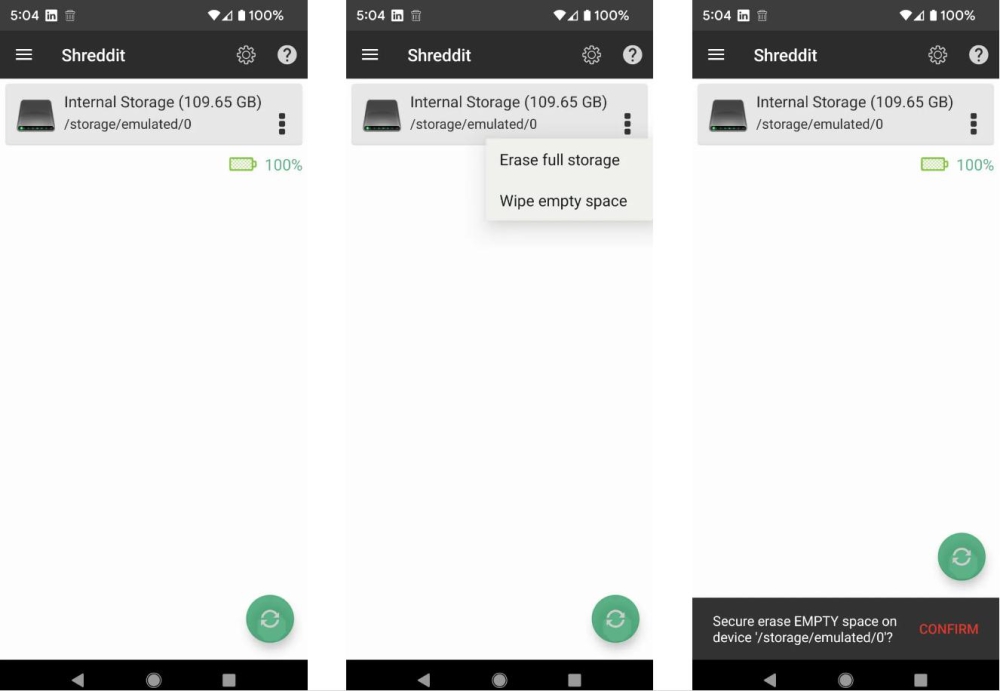
3. Xóa tệp Android khỏi PC của bạn
Nếu bạn không muốn cài đặt ứng dụng để xóa tệp vĩnh viễn, bạn có thể kết nối điện thoại Android với PC và thực hiện quá trình xóa dữ liệu qua hệ điều hành Windows. Phương pháp này giúp bạn tìm kiếm và xóa các mục cụ thể một cách dễ dàng hơn thông qua File Explorer. Nếu bạn không chắc chắn, dưới đây là cách truy cập và chuyển tệp từ Android sang PC:
- Bước 1: Kết nối điện thoại của bạn với PC bằng cáp USB và chọn "Mở thiết bị để xem tệp" từ tùy chọn "Tự động phát." Ngoài ra, mở File Explorer, chọn "PC" và nhấp đúp vào biểu tượng ổ đĩa của điện thoại của bạn.
- Bước 2: Nếu ổ đĩa trông trống, hãy kéo thanh thông báo xuống từ đầu màn hình điện thoại, nhấn "Sạc USB cho thiết bị này" và chọn "Truyền tệp" hoặc "Truyền tệp." Hoặc, vào "Cài đặt" > "Thiết bị được kết nối" > "USB" và bật tùy chọn tương ứng.
- Bước 3: Duyệt qua các thư mục trên điện thoại để định vị tệp bạn muốn xóa. Nếu đó là ảnh hoặc video, chúng có thể nằm trong thư mục "DCIM" > "Camera."
- Bước 4: Chuột phải vào mục cần xóa, chọn "Xóa" và xác nhận bạn muốn xóa vĩnh viễn. Lưu ý rằng tệp sẽ không được gửi đến Thùng rác Windows, mà sẽ biến mất vĩnh viễn. Nếu bạn đang quan tâm đến cách xóa toàn bộ dữ liệu của mình từ điện thoại một cách an toàn, đây là một lựa chọn đáng tin cậy.
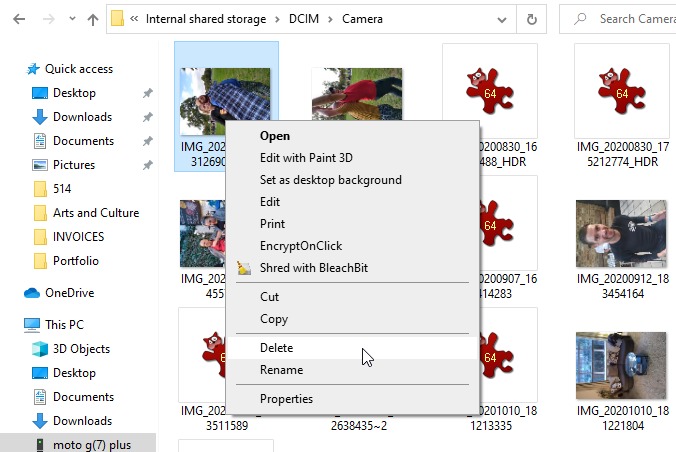
4. Xóa các tệp nhạy cảm khỏi thẻ SD
Nếu tệp riêng tư bạn muốn loại bỏ nằm trên thẻ nhớ SD thay vì trong bộ nhớ trong của điện thoại, có một số cách để xóa tệp đó.
Trước hết, hãy đi đến "Cài đặt" > "Bộ nhớ" > "Thẻ SD". Xác định vị trí của tệp và xóa nó từ đó. Tuy nhiên, lưu ý rằng điều này không làm cho nó trở thành không thể khôi phục được, vì vậy bạn cũng có thể muốn định dạng thẻ. Hành động này sẽ xóa toàn bộ nội dung trên thẻ, nên hãy chắc chắn bạn đã di chuyển bất kỳ tệp nào bạn muốn giữ vào điện thoại trước khi thực hiện.
- Bước 1: Nhấn vào biểu tượng menu ba chấm ở góc trên cùng bên phải và chọn "Cài đặt bộ nhớ".
- Bước 2: Chọn "Định dạng", sau đó nhấp vào "Xóa & Định dạng" hoặc "Định dạng thẻ SD" để xóa và định dạng thẻ.
Ngoài ra, bạn cũng có thể kết nối điện thoại với PC như đã mô tả trước đó hoặc lắp thẻ SD vào đầu đọc thẻ của máy tính. Đầu tiên, hãy "tháo thẻ" bằng cách chọn "Tháo" hoặc "Tháo thẻ" trước khi rút thẻ khỏi thiết bị. Sau khi kết nối với Windows, duyệt nội dung của thẻ SD trong File Explorer, định vị tệp, nhấp chuột phải và chọn "Xóa".
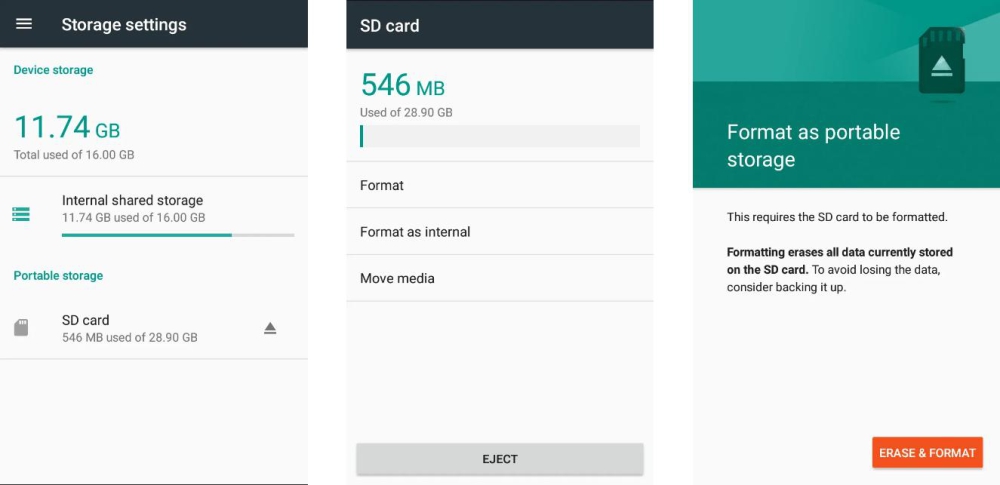
5. Khôi phục điện thoại của bạn về cài đặt gốc
Cách quyết liệt nhất để xóa vĩnh viễn các tệp riêng tư là thực hiện khôi phục cài đặt gốc. Thao tác này sẽ xóa toàn bộ dữ liệu trên điện thoại của bạn, nên nó nên được thực hiện trước khi bán hoặc tái chế thiết bị. Đảm bảo bạn đã sao lưu bất kỳ dữ liệu Android nào bạn muốn giữ trước khi tiến hành.
- Bước 1: Kiểm tra xem điện thoại của bạn đã được mã hóa chưa để đảm bảo không thể khôi phục dữ liệu sau khi khôi phục cài đặt gốc. Đi tới "Cài đặt" > "Bảo mật" > "Nâng cao" và nhấn vào "Mã hóa & Thông tin đăng nhập". Chọn "Mã hóa điện thoại" nếu tùy chọn này chưa được bật.
- Bước 2: Tiếp theo, đi tới "Cài đặt" > "Hệ thống" > "Nâng cao" và nhấn vào "Đặt lại tùy chọn". Chọn "Xóa tất cả dữ liệu" (khôi phục cài đặt gốc) và nhấn "Xóa tất cả dữ liệu". Bạn có thể tham khảo hướng dẫn chi tiết về cách khôi phục cài đặt gốc cho điện thoại Android của bạn.
- Bước 3: Khi được nhắc, nhập mã bảo mật hoặc hình mở khóa của bạn, sau đó chạm vào "Xóa tất cả dữ liệu" để khôi phục điện thoại về cài đặt gốc.
Sau khi thực hiện khôi phục cài đặt gốc, nếu bạn vẫn lo ngại về việc dữ liệu có thể được khôi phục, bạn có thể sử dụng một ứng dụng hủy tệp để xóa sạch không gian trống trên thiết bị. Tuy nhiên, hãy lưu ý rằng quá trình này sẽ xóa hết mọi dữ liệu trên điện thoại của bạn và không thể đảo ngược.
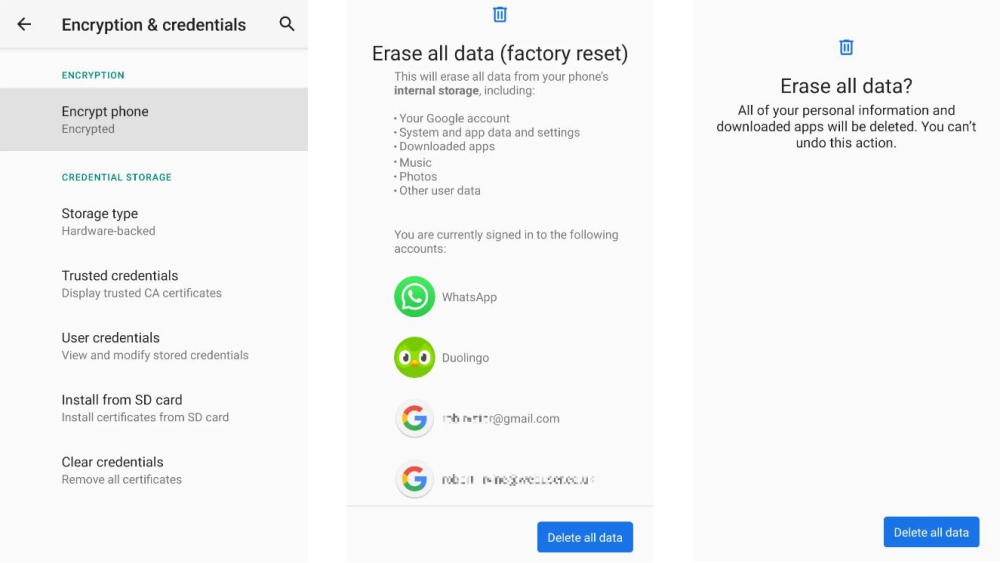
Tạm kết
Không ai muốn dữ liệu riêng tư của họ rơi vào tay những kẻ xâm phạm quyền riêng tư và tin tặc. Mặc dù tính năng mã hóa tích hợp trong Android có thể làm cho dữ liệu đã xóa trở nên không thể khôi phục được, nhưng việc thử nghiệm các phương pháp khác mà chúng tôi đã giới thiệu sẽ mang lại sự yên tâm tuyệt đối.
Các phương pháp này mang đến cho bạn nhiều tùy chọn khác nhau để xóa vĩnh viễn các tệp và dữ liệu trên Android, bất kỳ điện thoại nào bạn đang sử dụng, có thể là Samsung hoặc các thương hiệu khác. Tất nhiên, không phải lúc nào cũng có hiệu quả tuyệt đối. Đôi khi, việc xóa tệp có thể xảy ra do sự nhầm lẫn. Tuy nhiên, với sự nhanh nhẹn và sử dụng các công cụ phù hợp, vẫn có thể có khả năng khôi phục một số ảnh đã xóa và dữ liệu khác.



